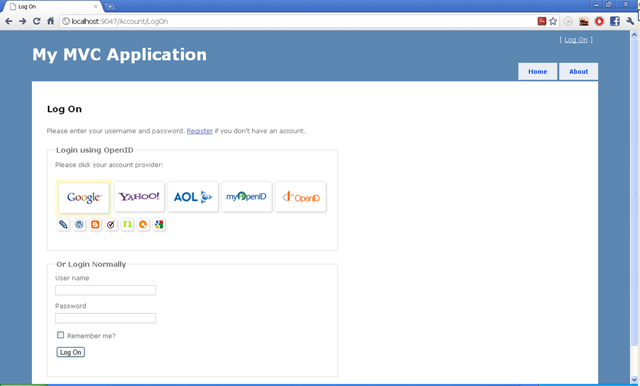تا اینجا در قسمت سوم، نحوهی قراردادن یک کامپوننت را در کامپوننتی دیگر، توسط مقدار دهی خاصیت directives مزین کنندهی Component بررسی کردیم. همینقدر که یک کامپوننت دارای selector باشد، قابلیت قرارگرفتن در یک کامپوننت دیگر را دارد. اما چگونه باید بین این کامپوننتها ارتباط برقرار کرد؟
تهیه کامپوننت نمایش ستارهای امتیازهای محصولات
مثال نمایش لیست محصولات سری جاری، دارای ستون «5Star Rating» است. در این قسمت میخواهیم بجای نمایش عددی این امتیازها، کامپوننتی را طراحی کنیم که نماش ستارهای آنها را سبب شود. این کامپوننت باید بتواند یک مقدار ورودی، یا همان عدد امتیاز محصول را از کامپوننت دربرگیرندهی آن دریافت کند. همچنین میخواهیم اگر کاربر بر روی این ستارهها کلیک کرد، کامپوننت در برگیرنده را نیز مطلع سازیم.
در این مثال در فایل product-list.component.html چنین سطری تعریف شدهاست:
<td>{{ product.starRating }}</td> با توجه به اینکه کامپوننت نمایش ستارهای امتیازها، قابلیت استفادهی مجدد را دارد و الزامی ندارد که حتما در لیست محصولات، بکار گرفته شود، بهتر است محل تعریف آنرا به خارج از پوشهی products فعلی منتقل کنیم. برای مثال میتوان پوشهی app\shared را برای آن و تمامی کامپوننتهای با قابلیت استفادهی مجدد ایجاد کرد.

برای شروع، فایل جدید App\shared\star.component.ts را اضافه کنید؛ با کدهای کامل ذیل:
import { Component, OnChanges, Input, Output, EventEmitter } from 'angular2/core';
@Component({
selector: 'ai-star',
templateUrl: 'app/shared/star.component.html',
styleUrls: ['app/shared/star.component.css']
})
export class StarComponent implements OnChanges {
@Input() rating: number;
starWidth: number;
@Output() ratingClicked: EventEmitter<string> = new EventEmitter<string>();
ngOnChanges(): void {
this.starWidth = this.rating * 86 / 5;
}
onClick() {
this.ratingClicked.emit(`The rating ${this.rating} was clicked!`);
}
} سپس مسیر template و مسیر فایل css ویژهی آن، در تزئین کنندهی Component مشخص شدهاند. محتوای کامل این دو فایل را در ذیل مشاهده میکنید:
الف) محتوای فایل App\shared\star.component.html
<div class="crop" [style.width.px]="starWidth" [title]="rating" (click)='onClick()'> <div style="width: 86px"> <span class="glyphicon glyphicon-star"></span> <span class="glyphicon glyphicon-star"></span> <span class="glyphicon glyphicon-star"></span> <span class="glyphicon glyphicon-star"></span> <span class="glyphicon glyphicon-star"></span> </div> </div>
.crop {
overflow: hidden;
}
div {
cursor: pointer;
} معرفی مقدماتی life cycle hooks در قسمت قبل صورت گرفت. در اینجا چون نیاز است به ازای هر بار رندر شدن این کامپوننت، عرض آن متفاوت باشد، بنابراین نیاز است راهی را پیدا کنیم تا بتوان مقدار خاصیت starWidth را متغیر کرد. به همین منظور از hook مخصوص این تغییرات یا همان OnChanges استفاده میشود. بنابراین باید کلاس این کامپوننت، اینترفیس OnChanges را پیاده سازی کند. پس از آن، importهای لازم جهت تعریف OnChanges به ابتدای فایل اضافه شده و همچنین متد ngOnChanges نیز جهت تکمیل کار پیاده سازی اینترفیس OnChanges، به کلاس جاری اضافه میشود.
کار متد ngOnChanges، تبدیل عدد امتیاز یک محصول، به عرض div نمایش ستارهها است.
مکانیزم کار رخداد ngOnChanges و دریافت اطلاعات از والد
متد ngOnChanges، تنها به خواص ویژهای به نام «input properties» واکنش نشان میدهد. اگر یک کامپوننت تو در توی قرار گرفتهی در یک کامپوننت دیگر، بخواهد اطلاعاتی را از والد خود دریافت کند، باید خاصیتی را در معرض دید آن دربرگیرنده قرار دهد. این کار توسط decorator ویژهای به نام ()Input@ انجام میشود.
به همین جهت است که پیش از خاصیت rating در کلاس StarComponent، شاهد درج مزین کنندهی ویژهی ()Input@ هستیم:
export class StarComponent implements OnChanges {
@Input() rating: number; پس از آن، کامپوننت دربرگیرنده یا والد، این خاصیت ورودی ویژه را از طریق روش property binding متداول، مقدار دهی میکند:
[rating]='product.starRating'
بدیهی است در اینجا چون خاصیت starWidth از نوع ورودی تعریف نشدهاست، قابلیت property binging فوق را در کامپوننت والد، ندارد.
اکنون به ازای هر بار نمایش این کامپوننت فرزند، خاصیت rating ورودی آن مقدار دهی شده و مقدار آن در رخداد ngOnChanges قابل دسترسی و استفاده خواهد بود. اینجا است که میتوان از این مقدار تغییر یافته، جهت ترجمهی آن به عرض div نمایش ستارهها، استفاده کرد.
ارسال دادهها از کامپوننت فرزند به کامپوننت والد
تا اینجا با استفاده از «خواص ورودی» امکان دسترسی به مقادیر ارسالی از طرف والد را در کامپوننت فرزند، پیدا کردیم. عکس آن نیز امکان پذیر است؛ اما توسط رخدادها.
کامپوننت فرزند، با استفاده از decorator ویژهی دیگری به نام ()Output@ امکان ارسال رخدادها را به کامپوننت والد پیدا میکند:
export class StarComponent implements OnChanges {
@Input() rating: number;
starWidth: number;
@Output() ratingClicked: EventEmitter<string> = new EventEmitter<string>(); در مثال جاری اگر کاربر بر روی div ستارههای نمایش داده شده کلیک کند، اتصال به آن از طریق event binging متداول انجام میشود (متد جدید onClick به رخداد click متصل شدهاست):
<div class="crop" [style.width.px]="starWidth" [title]="rating" (click)='onClick()'>
onClick() {
this.ratingClicked.emit(`The rating ${this.rating} was clicked!`);
} تا اینجا مرحلهی تنظیمات رخدادها در کامپوننت فرزند صورت گرفت. ابتدا خاصیتی از نوع Output تعریف شد. سپس در کدهای قالب این کامپوننت جدید، متد onClick به رخداد click متصل گردید و سپس در کدهای مدیریت کنندهی این متد، متد ratingClicked.emit جهت ارسال اطلاعات نهایی به والد، فراخوانی گردید.
اکنون در کامپوننت والد، باید این مراحل برای دریافت اطلاعات از کامپوننت فرزند خود، طی شوند:
الف) ابتدا نام خاصیت مزین شدهی با Output، به عنوان مقصد event binding مشخص میشود و سپس متدی در کلاس کامپوننت والد، به آن متصل میگردد:
(ratingClicked)='onRatingClicked($event)'
ب) در ادامه، تعریف این متد جدید متصل شده را به کلاس ProductListComponent اضافه میکنیم:
onRatingClicked(message: string): void {
this.pageTitle = 'Product List: ' + message;
} به این ترتیب با کلیک بر روی div هر کامپوننت نمایش ستارهای امتیازها، خاصیت pageTitle درج شدهی در صفحه تغییر میکند.
استفاده از کامپوننت نمایش ستارهای امتیازها
نکات کلی افزودن این کامپوننت جدید، تفاوتی با مطالب عنوان شدهی در قسمت سوم، در حین بررسی مراحل افزودن دایرکتیو نمایش لیست محصولات، به کامپوننت ریشهی سایت ندارد و یکی هستند.
برای افزودن و استفاده از این کامپوننت جدید، ابتدا قالب product-list.component.html را گشوده و سپس سطر نمایش عددی امتیاز یک محصول را به نحو ذیل تغییر میدهیم:
<td> <ai-star [rating]='product.starRating' (ratingClicked)='onRatingClicked($event)'> </ai-star> </td>
سپس باید به کلاس کامپوننت لیست محصولات (کامپوننت در برگیرنده) اعلام کرد که این کامپوننت جدید را باید از کجا پیدا کند. برای این منظور فایل product-list.component.ts را گشوده و خاصیت directives این کامپوننت را مقدار دهی میکنیم:
import { Component, OnInit } from 'angular2/core';
import { IProduct } from './product';
import { ProductFilterPipe } from './product-filter.pipe';
import { StarComponent } from '../shared/star.component';
@Component({
selector: 'pm-products',
templateUrl: 'app/products/product-list.component.html',
styleUrls: ['app/products/product-list.component.css'],
pipes: [ProductFilterPipe],
directives: [StarComponent]
}) نمونهای از اجرای برنامه را در تصویر ذیل مشاهده میکنید:

کدهای کامل این قسمت را از اینجا میتوانید دریافت کنید: MVC5Angular2.part6.zip
خلاصهی بحث
در اینجا نحوهی طراحی API عمومی یک کامپوننت را بررسی کردیم. تا زمانیکه خواص کلاس یک کامپوننت به نحو متداولی تعریف میشوند، میدان دید آنها محدود است به قالب تعریف شدهی متناظر با آنها. اگر نیاز است خاصیتی خارج از این قالب و به صورت عمومی در کامپوننت دربرگیرندهی دیگری در دسترس قرار گیرد، آنرا با مزین کنندهی ()Input@ مشخص میکنیم و اگر قرار است این کامپوننت فرزند، اطلاعاتی را به کامپوننت والد ارسال کند، اینکار را توسط رخدادها و با تعریف ویژگی ()Output@ و EventEmitter انجام میدهد. نوع آرگومان جنریک EventEmitter، تعیین کنندهی نوع اطلاعاتی است که قرار است به کامپوننت دربرگیرنده ارسال شوند.
پس از تعریف کامپوننت فرزند، برای تعریف آن در کامپوننت والد، از نام selector آن به عنوان یک المان جدید HTML استفاده میشود و سپس با استفاده از property binding، اطلاعات لازم، به خاصیت از نوع ()Input@ کامپوننت فرزند ارسال میگردد. از event binding برای دریافت رخدادها از کامپوننت فرزند استفاده میشود. در اینجا هر رخدادی که توسط مزین کنندهی ()Output@ تعریف شده باشد، میتواند به عنوان مقصد event binding تعریف شود و اگر نیاز است به رخدادهای property binding از والد به فرزند، گوش فرا داد، میتوان اینترفیس OnChanges را در کلاس کامپوننت فرزند پیاده سازی کرد.
 تا اینجای کار روال معمول تعاریف سرویس در انگولار بوده است. اما قصد داریم سرویس جدیدی را ایجاد نمایم تا خروجی سرویس قبلی را اندکی تغییر دهد. به جای اینکه سرویس قبلی را تغییر دهیم یا بدتر از آن سرویس جدیدی بسازیم و کدهای قبلی را در آن کپی کنیم کافیست به صورت زیر عمل نماییم:
تا اینجای کار روال معمول تعاریف سرویس در انگولار بوده است. اما قصد داریم سرویس جدیدی را ایجاد نمایم تا خروجی سرویس قبلی را اندکی تغییر دهد. به جای اینکه سرویس قبلی را تغییر دهیم یا بدتر از آن سرویس جدیدی بسازیم و کدهای قبلی را در آن کپی کنیم کافیست به صورت زیر عمل نماییم: